Skype for Business Server のインストール
概要:Skype for Business Serverのインストール用に環境を準備する方法について説明します。
この記事では、Skype for Business Serverのインストール例について説明します。 この記事では、完全なSkype for Business Serverインストールを実行するために必要なすべての手順については説明しません。 基本的な会議および共有機能を含む、狭義のトポロジの手順例を提供することを目的としています。
Skype for Business Serverのインストール プロセスの概要
Skype for Business Serverのインストールには、さまざまな手順が含まれています。 環境内でSkype for Business Server実行するために必要な手順は、環境の詳細によって異なります。 たとえば、WINDOWS Server for DNS を使用している場合は、DNS エントリを追加する手順の例を利用できます。 DNS として別のシステムを使用する場合は、特定の DNS システムの手順に従う必要があります。 これは、このセクションの多くの手順に当てはまります。
Skype for Business Serverは Standard Edition と Enterprise Edition で利用できます。 メイン違いは、Standard Edition では、Enterprise Editionに含まれる高可用性機能がサポートされていないことです。
Skype for Business Serverは高度な製品であり、正確なインストールプロセスは特定の状況に大きく依存します。 このセクションでは、この製品をインストールするための一般的な手順について順を追って説明します。 ただし、各手順は環境や計画事項によって異なる場合があります。 たとえば、小規模な組織では 1 台のサーバー Skype for Business Server Standard Edition を実行するのが適切であるのに対し、大規模な多国籍organizationでは、製品専用の世界中の場所に 50 台のサーバーが存在する場合があります。
注意
最新の累積更新については、「Skype for Business Serverの更新」を参照してください。 CU1 パッチをインストールした後、管理者はコマンドレットを Update-CsAdminRole 実行する必要があります。 このコマンドレットは、リモート PowerShell 経由で新しい GCP コマンドレットにアクセスするために必要です。
重要
このセクションの手順は、狭義に定義された一連の要件を使用する例を示すことを目的としており、何らかの具体的な決定が既に行われているものと仮定しています。 Skype for Business Serverをインストールする必要がある実際の手順は、おそらく大きく異なります。 このセクションの手順は例としてのみ使用し、すべての環境にSkype for Business Serverをインストールするためのステップ バイ ステップ ガイドとして使用しないでください。
Skype for Business Serverを初めて起動して実行するには、8 つの主要な手順が必要です。 このセクションの手順例は、Skype for Business Serverのインストールに必要な唯一の手順ではないことを理解しておく必要があります。 次の 8 つの手順は、全体的なプロセスの理解を深め、基本的な作業環境を立ち上げるための一例にすぎません。 手順 1 ~ 5 は任意の順序で実行できます。 ただし、手順 6、7、および 8 は、手順 1 ~ 5 の後に、図の順序で実行する必要があります。 8 つの手順は次のとおりです。
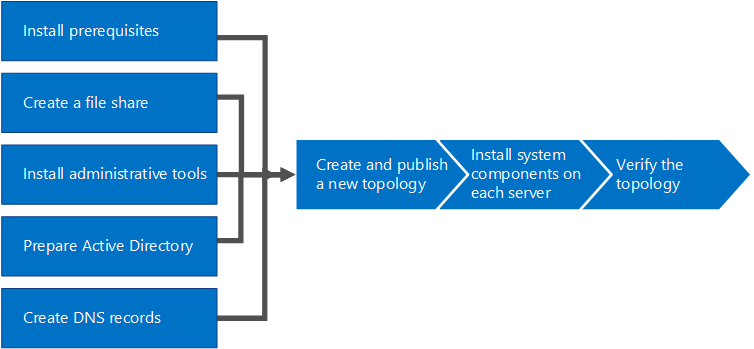
Skype for Business Serverの前提条件のインストール: Skype for Business Server トポロジを構成するすべてのサーバーに前提条件をインストールします。 前提条件はすべてのロールで同じではないことに注意してください。 たとえば、フロントエンドの役割を提供するサーバーとディレクターの役割を提供するサーバーとでは、前提条件となる機能のセットが異なります。 詳細については、前提条件の計画ドキュメントを参照してください。
Skype for Business Serverでファイル共有を作成する: Skype for Business Server トポロジ全体でサーバーによって使用されるファイル共有を作成します。
Skype for Business Serverに管理ツールをインストールする: 管理ツールには、トポロジ ビルダーとコントロール パネルが含まれます。 管理ツールは、トポロジ内の少なくとも 1 つのサーバー、またはSkype for Business Serverでサポートされている Windows OS バージョンを実行している 64 ビット管理ワークステーションにインストールする必要があります。
Skype for Business Server用に Active Directory を準備する: Skype for Business Server Active Directory と緊密に連携します。 Skype for Business Serverを操作するには、Active Directory ドメインを準備する必要があります。 これは、展開ウィザードを使用して実行でき、ドメインに対して 1 回だけ実行されます。 これは、プロセスによってグループの作成とドメインの変更が実行されるため、1 回行うだけでよいためです。
Skype for Business Serverの DNS レコードを作成する: Skype for Business Serverが正常に機能するためには、いくつかの DNS 設定が必要です。 これは、クライアントからサーバーにアクセスできるようにし、サーバーがお互いを認識できるようにするためです。 これらの設定は、展開ごとに 1 回だけ完了する必要があります。DNS エントリを割り当てると、ドメイン全体で使用できるためです。
Skype for Business Serverで新しいトポロジを作成して発行する: トポロジ内の各サーバーにSkype for Business Server システムをインストールする前に、トポロジを作成して発行する必要があります。 トポロジを発行すると、トポロジ情報が中央管理ストア データベースに読み込まれます。 これがEnterprise Edition プールの場合は、新しいトポロジを初めて発行するときに中央管理ストア データベースを作成します。 Standard Edition の場合は、トポロジを公開する前に、展開ウィザードから [最初の Standard Edition サーバーの準備] プロセスを実行する必要があります。 この操作を行うと、SQL Server Express Edition インスタンスのインストールと中央管理ストアの作成が行われ、Standard Edition が準備されます。
トポロジ内のサーバーにSkype for Business Serverをインストールする: トポロジが中央管理ストアに読み込まれ、どのサーバーがどの役割を実行するかを Active Directory が認識したら、トポロジ内の各サーバーにSkype for Business Server システムをインストールする必要があります。
Skype for Business Serverでトポロジを確認する: トポロジを公開し、トポロジ内の各サーバーにSkype for Business Serverシステム コンポーネントをインストールしたら、トポロジが期待どおりに動作していることを確認する準備が整います。 これには、構成がすべての Active Directory サーバーに伝達されていることを確認して、ドメイン全体でSkype for Businessがドメインで使用可能であることを認識することが含まれます。